pcsx2模拟器如何使用-pcsx2模拟器使用步骤
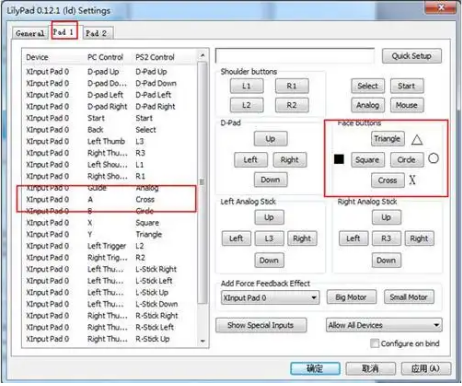
使用PCSX2模拟器来玩PS2游戏的步骤如下:
### 安装PCSX2
1. **下载并解压**:
- 从官方网站或其他可信来源下载PCSX2模拟器的压缩包。
- 将压缩包解压到你选择的安装目录。
2. **运行安装程序**:
- 打开解压后的文件夹,找到`pcsx2.exe`文件,双击运行。
- 按照提示完成安装过程。
### 设置PCSX2
1. **初次运行**:
- 安装完成后,再次双击`pcsx2.exe`文件运行模拟器。
- 初次运行时,模拟器会显示一个向导页面,按照提示完成初始设置。
2. **设置BIOS**:
- 在向导页面中,选择“浏览”按钮,找到你下载的PS2 BIOS文件(通常是一个`.bin`文件)。
- 选择BIOS文件后,点击“确定”完成BIOS设置。
3. **设置插件**:
- 在向导页面中,你会看到几个插件选项,包括视频(GS)、音频(SPU2)、控制器(PAD)等。
- 根据你的CPU支持的指令集选择合适的视频插件(例如,如果你的CPU支持SSE4.1,可以选择`GSdx4600 (MSVC15.00, SSE41)`)。
- 对于音频插件,建议选择`SPU2-X r4600 m1.4.0`。
- 控制器插件可以根据你的需求选择,默认的`Lilypad 0.84`通常足够使用。
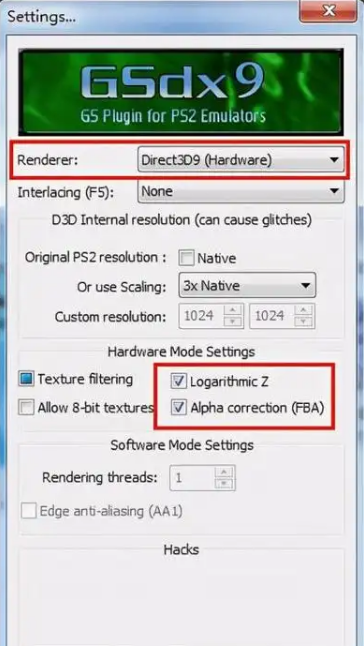
4. **完成设置**:
- 完成所有设置后,点击“完成”按钮,模拟器会重新启动。
### 加载游戏
1. **准备游戏ISO文件**:
- 确保你有一个PS2游戏的ISO镜像文件。
2. **加载ISO文件**:
- 在模拟器主界面中,点击菜单栏的“文件”,然后选择“运行ISO镜像”。
- 浏览到你保存的ISO文件位置,选择ISO文件并点击“打开”。
3. **设置键位(可选)**:
- 如果你需要调整键位,可以在模拟器主界面中点击“设置”,然后选择“控制器”进行设置。
4. **开始游戏**:
- ISO文件加载完成后,游戏会自动启动,你可以开始体验游戏了。
### 其他设置
1. **高级设置**:
- 你可以在“设置”菜单中找到更多高级设置选项,包括画面设置、声音设置、USB设置等。
- 根据你的需求进行调整,以获得最佳的游戏体验。
2. **手柄设置**:
- 如果你使用手柄,可以在“设置”菜单中选择“控制器”,然后选择“插件设置”进行手柄配置。
- 勾选“直接输入”和“端口1转接”,然后根据提示设置手柄键位。
通过以上步骤,你应该能够成功安装并使用PCSX2模拟器来玩PS2游戏。如果有任何问题,可以参考官方文档或在线社区寻求帮助。
大米软件园版权声明:以上内容均为本站原创,未经允许不得转载!










